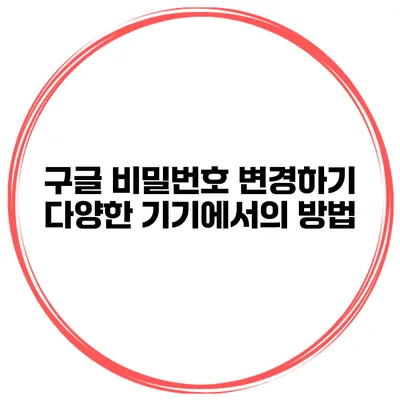구글 비밀번호 변경하기: 다양한 기기에서의 방법 총정리
구글 계정을 안전하게 유지하는 것은 디지털 시대의 필수입니다. 비밀번호 관리의 중요성은 아무리 강조해도 지나치지 않아요. 오늘은 다양한 기기에서 구글 비밀번호를 변경하는 방법을 자세히 살펴보겠습니다.
✅ 디즈니플러스 계정을 안전하게 보호하는 방법을 알아보세요.
구글 비밀번호 변경 필요성
비밀번호는 개인 정보를 보호하는 첫 번째 방어선입니다. 만약 비밀번호가 유출된다면, 해커는 여러분의 구글 계정에 접근할 수 있게 됩니다. 데이터 유출 사례가 빈번해짐에 따라, 주기적으로 비밀번호를 변경하는 것이 좋습니다.
비밀번호 변경의 이점
- 개인 정보 보호: 비밀번호를 주기적으로 변경하여 해킹 위험을 줄일 수 있습니다.
- 계정 보안 강화: 약한 비밀번호는 쉽게 추측될 수 있으므로, 복잡하고 예측하기 힘든 비밀번호를 사용하세요.
- 사고 방지: 잊어버린 비밀번호로 인한 불편함을 예방할 수 있습니다.
✅ 디즈니플러스 계정을 안전하게 보호하는 방법을 알아보세요.
구글 비밀번호 변경하기: 기기별 방법
1. PC에서 구글 비밀번호 변경하기
PC에서 구글 비밀번호를 변경하는 방법은 다음과 같습니다.
- 구글 웹사이트 접속: 에 로그인합니다.
- ‘보안’ 탭 클릭: 좌측 메뉴에서 ‘보안’을 선택합니다.
- ‘비밀번호’ 항목 선택: ‘비밀번호’를 클릭한 후 현재 비밀번호를 입력합니다.
- 새 비밀번호 입력: 새 비밀번호를 입력하고 확인합니다.
| 단계 | 설명 |
|---|---|
| 1 | 구글 웹사이트 접속 후 로그인 |
| 2 | ‘보안’ 탭 선택 |
| 3 | ‘비밀번호’ 항목 클릭 |
| 4 | 새 비밀번호 입력하고 확인 |
2. 모바일 기기에서 구글 비밀번호 변경하기
스마트폰 또는 태블릿에서 비밀번호를 변경할 수도 있습니다.
-
안드로이드 기기:
- 설정 앱 열기: 스마트폰의 ‘설정’을 열고, ‘구글’ 옵션을 선택합니다.
- 계정 서비스 선택: ‘구글 계정’을 선택합니다.
- ‘보안’ 탭으로 이동: ‘보안’을 선택한 후 ‘비밀번호’ 항목을 클릭하여 변경합니다.
-
iOS 기기:
- 구글 앱 열기: 구글 앱을 열고, 우측 상단의 프로필 아이콘을 클릭합니다.
- ‘계정 관리’ 선택: ‘계정 관리’를 선택 후 ‘보안’으로 이동합니다.
- 비밀번호 변경: ‘비밀번호’ 항목을 클릭합니다.
3. 기타 기기에서 구글 비밀번호 변경하기
스마트 워치나 IoT 기기 등에서는 직접적인 비밀번호 변경 기능이 없습니다. 대신에 연결된 스마트폰이나 PC에서 비밀번호를 변경한 후, 기기를 재로그인하면 됩니다.
✅ 넷플릭스의 새로운 비밀번호 정책을 자세히 알아보세요.
비밀번호 관리 팁
구글 비밀번호를 변경한 후, 다음과 같은 비밀번호 관리 팁을 이용해 보세요.
- 비밀번호 관리자 사용하기: 여러 비밀번호를 안전하게 관리하기 위해 비밀번호 관리자를 사용하는 것이 좋습니다.
- 2단계 인증 설정: 계정 보안을 더 강화하기 위해 2단계 인증을 설정하세요.
- 비밀번호 변경 주기 설정: 최소 6개월에 한 번 비밀번호를 변경하는 규칙을 설정해 보세요.
결론
구글 비밀번호 변경하기는 생각보다 간단하고 필수적인 과정입니다. 다양한 기기에서 쉽게 변경할 수 있으니, 안전한 디지털 라이프를 위해 주기적으로 비밀번호를 관리하세요. 이제 여러분의 계정보안을 한층 더 강화해보세요!
비밀번호 변경 방법과 다양한 기기에서의 관리 방식에 대해 이해하고, 여러분의 개인정보를 안전하게 지키는 데 도움이 되었기를 바랍니다. 지금 바로 비밀번호를 확인하고 변경해 보세요!
자주 묻는 질문 Q&A
Q1: 구글 비밀번호를 변경해야 하는 이유는 무엇인가요?
A1: 비밀번호는 개인 정보를 보호하는 첫 번째 방어선이며, 해킹 위험을 줄이고 데이터 유출을 예방하기 위해 주기적으로 변경하는 것이 좋습니다.
Q2: PC에서 구글 비밀번호를 어떻게 변경하나요?
A2: 구글 웹사이트에 로그인 후 ‘보안’ 탭을 클릭하고 ‘비밀번호’ 항목을 선택하여 현재 비밀번호를 입력한 후 새 비밀번호를 입력하면 됩니다.
Q3: 모바일 기기에서 비밀번호를 변경하려면 어떻게 해야 하나요?
A3: 안드로이드 기기에서는 ‘설정’ 앱에서 구글 계정을 선택하고 ‘보안’ 탭으로 이동하여 비밀번호를 변경하면 되고, iOS 기기에서는 구글 앱에서 프로필 아이콘을 클릭한 후 ‘계정 관리’에서 비밀번호를 변경할 수 있습니다.